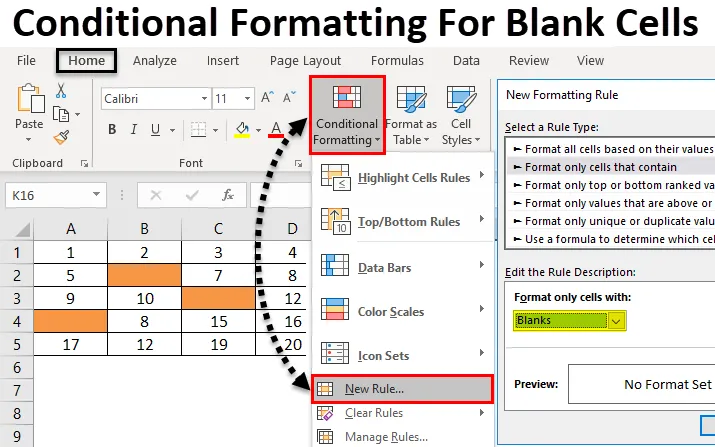
Съдържание
- Условно форматиране за празни клетки
- Как да приложим условно форматиране за празни клетки?
Условно форматиране в Excel за празни клетки
Условното форматиране за празни клетки е функцията в excel, която се използва за създаване на вградено или персонализирано форматиране. От това можем да откроим дубликата, да оцветим клетката според различен диапазон на стойности и т.н. Той също така има начин да маркираме празните клетки.
Как да приложим условно форматиране за празни клетки?
Прилагането на условно форматиране за празни клетки е много просто и лесно. Нека да разберем как да кандидатстваме в excel.
Можете да изтеглите това условно форматиране за празни клетки Excel шаблон тук - Условно форматиране за празни клетки Excel шаблонУсловно форматиране за празни клетки - Пример №1
Ще покрием малката част от условното форматиране, която подчертава празните клетки. За това помислете за празен лист. Това е най-добрият начин да видите и приложите условно форматиране за празен лист или някои от клетките на празен лист. Ако приложим условното форматиране за попълване на празен лист или някои клетки от него, тогава ще можем да видим как клетката се откроява. За това сме избрали малка част от листа, покрита с дебела рамка, както е показано по-долу.
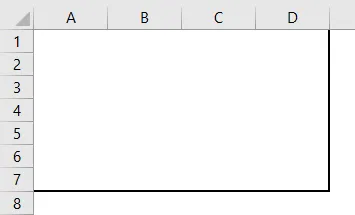
- Ще приложим условното форматиране само в определен регион. За това отидете в началното меню и изберете Условно форматиране в секцията Стилове, както е показано по-долу.
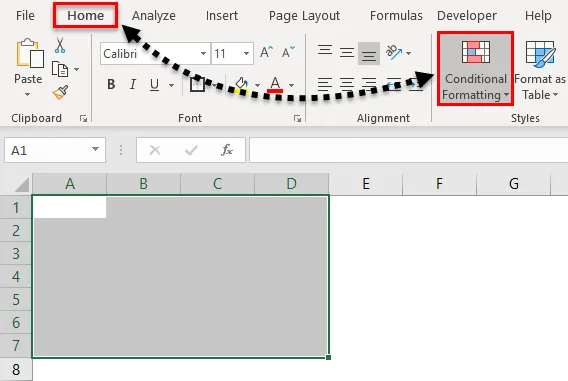
- След като направим това, ще получим падащия списък на Условно форматиране. От този списък изберете Ново правило .

- Ще се отвори прозорец с ново правило за форматиране . Там имаме различно правило за прилагане на условно форматиране. Но за Празна клетка изберете втората опция, която е Форматиране само на клетки, които съдържат.
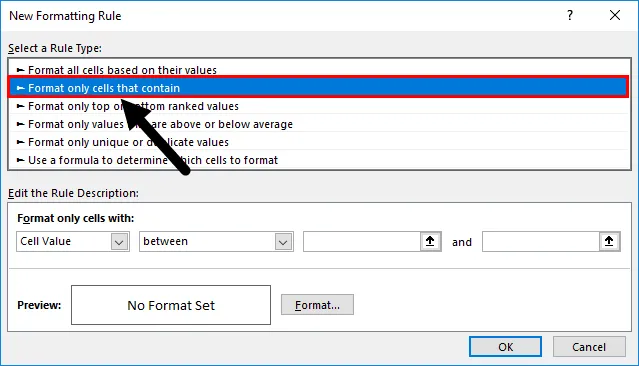
- И по-долу в полето Редактиране на правилото за описание имаме различни критерии за дефиниране. Тук от първата кутия на падащото меню изберете Заготовки като стойност на клетката.
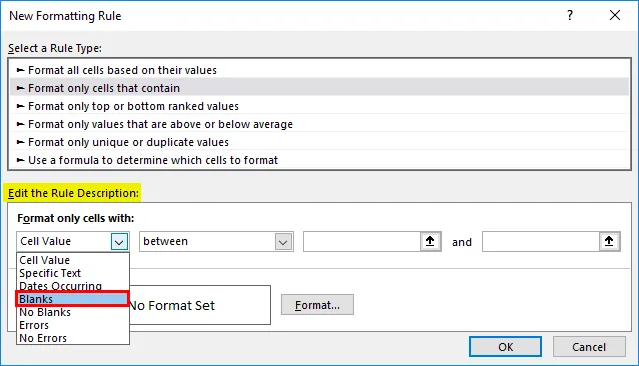
- След като изберем заготовките като стойност на клетката, всички останали от падащите полета ще бъдат елиминирани от състоянието. И ще получим условия, свързани с празните клетки.
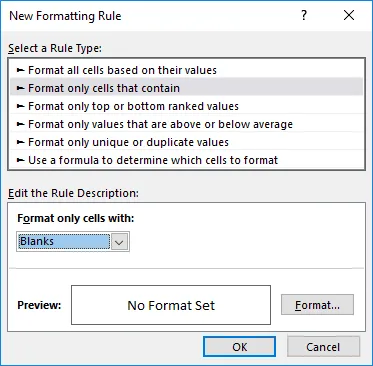
- Сега за по-нататък, щракнете върху опцията за формат от същия прозорец, както е подчертано по-долу на екрана.
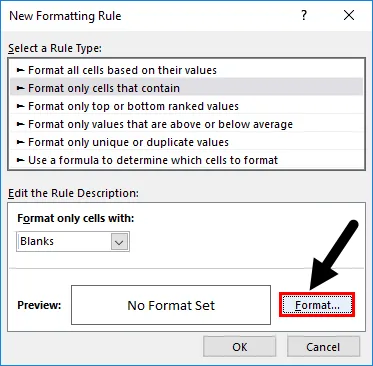
- Опцията Формат ще ни отведе до персонализираните прозорци, където можем да променим текстовите шрифтове, оформени или можем също да определим или променим рамката или попълването. За подчертаване на празните клетки отворете раздела Запълване и изберете всеки цвят според изискванията. Можем да променим и модела. След като сте готови, щракнете върху Ок, както е показано по-долу.
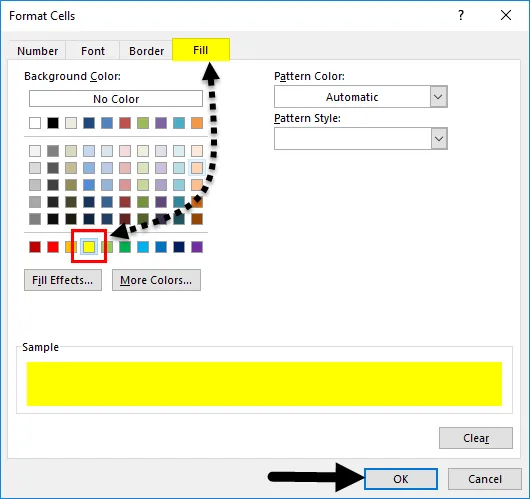
- След като щракнете върху OK, той ще ни върне отново към предишния прозорец, където ще получим преглед на избрания цвят и състояние, както е показано по-долу.
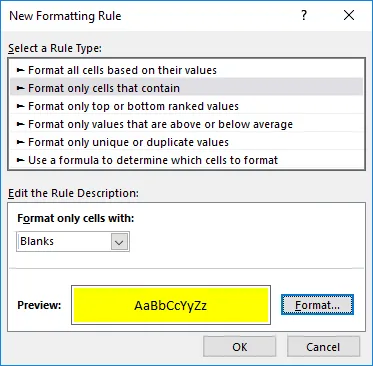
- Ако избраното условие отговаря и отговаря на изискването, щракнете върху Ок или изберете върнете се към Форматиране, актуализирайте условията. Тук трябва да приложим условия и да управляваме според нашите нужди. Сега кликнете върху Ок .
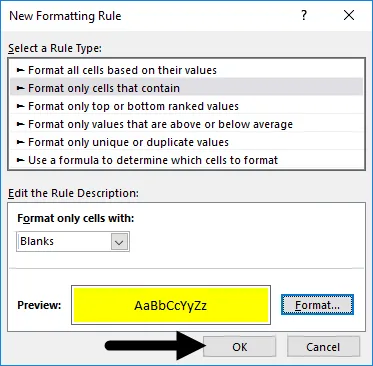
- След като щракнете върху OK, ще получим всички празни клетки, подчертани с жълт цвят, както е показано по-долу.
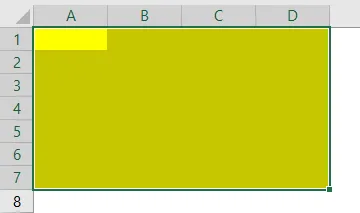
- Сега, за да проверим дали състоянието, което сме избрали, се прилага правилно или не, отидете на някоя от тези клетки и напишете нещо, за да видите дали цветът на клетката се променя на No Fill или White background. Както виждаме, клетките с каквато и да е стойност се променят в клетка No Fill, както е показано по-долу.
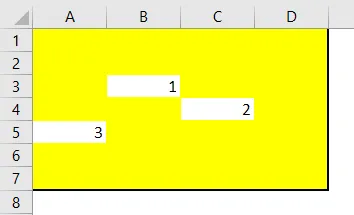
Условно форматиране за празни клетки - Пример №2
Има и друг начин за прилагане на условно форматиране към празни клетки. И този метод е доста лесен за прилагане. За това имаме друг набор от данни, както е показано по-долу.
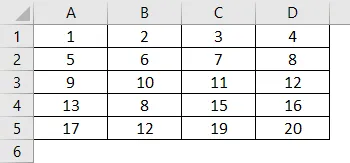
Сега за прилагане на условно форматиране, първо изберете данните и следвайте същия път, както е показано в пример-1.
- Отворете менюто Начало, под секцията Стилове, изберете Условно форматиране .
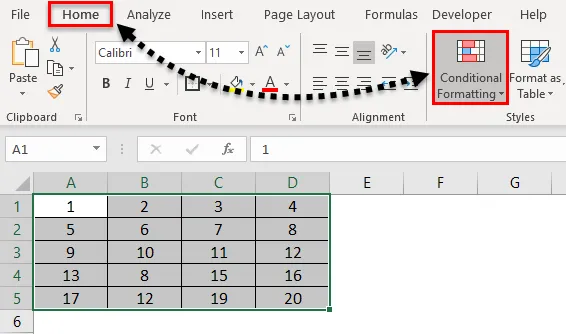
- След като направим това, ще получим падащия списък на всички налични опции под него. Сега изберете новото правило от списъка.
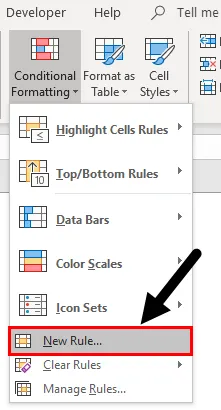
- След като направим това, ще получим полето за ново форматиране. Там имаме различно правило за прилагане на условно форматиране. Но тук трябва да изберем последната опция, която е „ Използвайте формула, за да определите кои клетки да форматирате“.
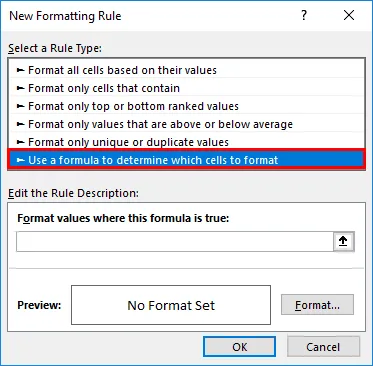
- Сега в полето Редактиране на описание на правилото напишете синтаксиса на функция ISBLANK и изберете пълния набор от данни и след това щракнете върху раздела Формат, както е показано по-долу.
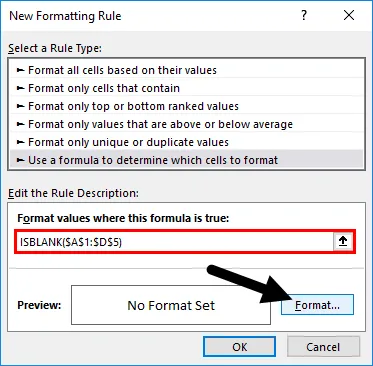
- Сега ще се отвори прозорец за форматиране на клетки. Отидете на раздел Запълване .
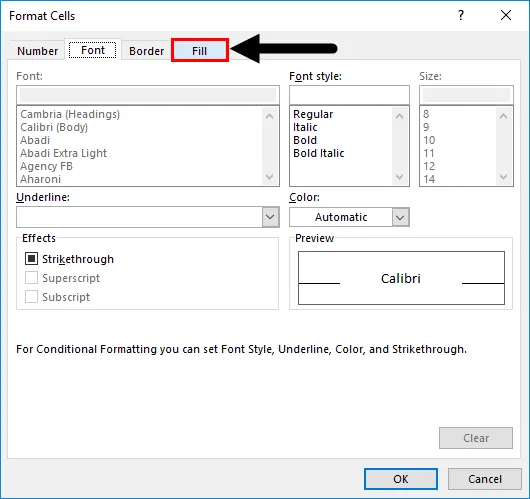
- И изберете цвета по ваш избор, за да подчертаете празните клетки. Тук сме избрали цвета, както е показано по-долу. Веднъж направено. Кликнете върху OK, за да кандидатствате.
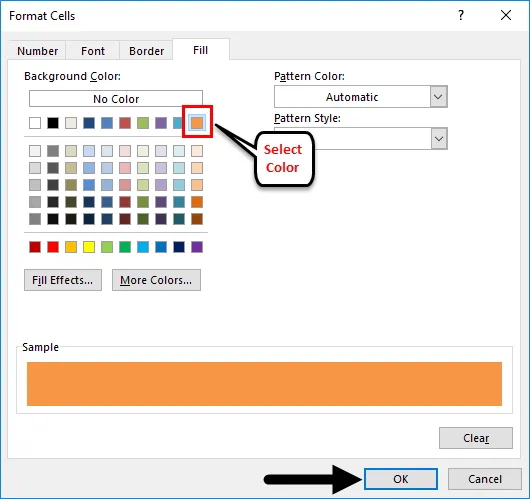
- След като щракнете върху OK, той отново ще ни върне към същия предишен прозорец, където ще получим преглед на избрания цвят и състояние. Сега кликнете върху ОК, за да кандидатствате.
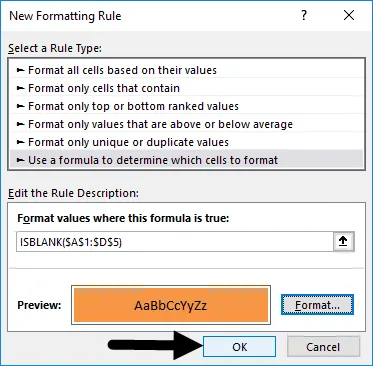
- За да тествате приложеното състояние, изтрийте някоя от данните от клетката и вижте резултата. За тестване изтрихме някои данни от клетките и цветът на тези клетки се променя от No Fill на Red Peach. Което показва, че нашите избрани и приложени условия работят правилно.
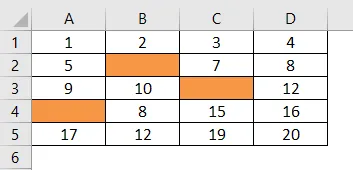
Плюсове на начина на прилагане на условно форматиране за празни клетки
- Нанася се много бързо и лесно.
- Можем да изберем всеки диапазон и тип данни, за да подчертаем празните клетки.
- Това е доста полезно, когато работим върху работата по валидиране на данни. По този начин можем да подчертаем клетката и атрибутите, които са останали празни.
Минуси за това как да приложите условно форматиране за празни клетки
- Прилагането на условно форматиране към големи масиви от данни, като пълен лист, може да накара Excel да работи бавно, докато филтрирате.
Неща, които трябва да запомните
- Изборът на правилното правило и форматирането е много важен. След като изберем, той винаги ще проверява и ще търси визуализацията, преди да приложи промените.
- Винаги използвайте ограничени данни, ако имате работа и прилагате по-голямо условно форматиране, за да не се замрази excel.
Препоръчителни статии
Това е ръководство за условно форматиране на празни клетки. Тук обсъждаме как да прилагаме Условно форматиране за празни клетки заедно с практически примери и шаблон за Excel за изтегляне. Можете да разгледате и другите ни предложени статии -
- Условно форматиране в Excel в оборотна таблица
- Използване на условно форматиране в MS Excel
- Как да използвате функция Excel ISBLANK?
- Какво е форматиране на данни в Excel?